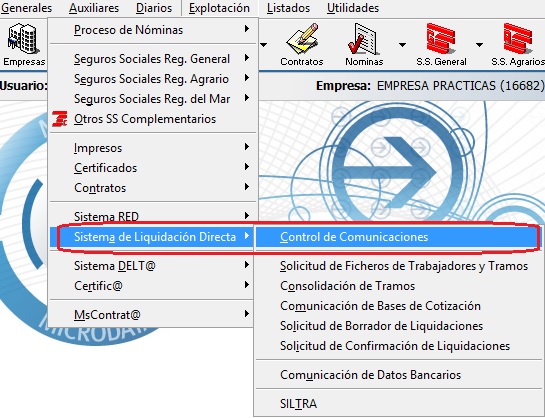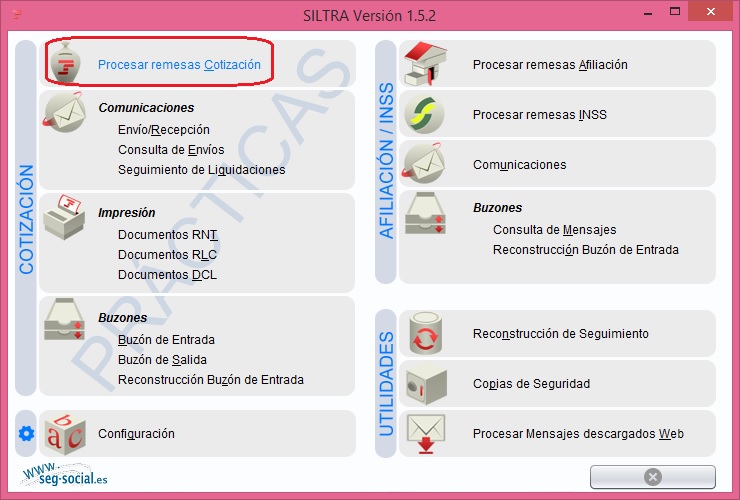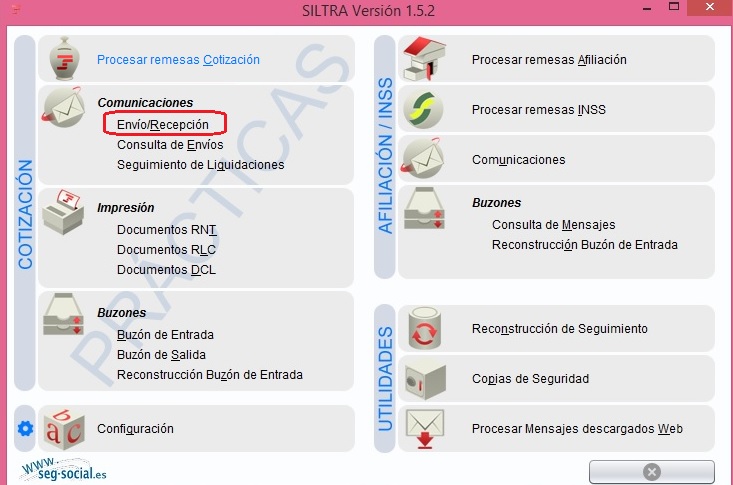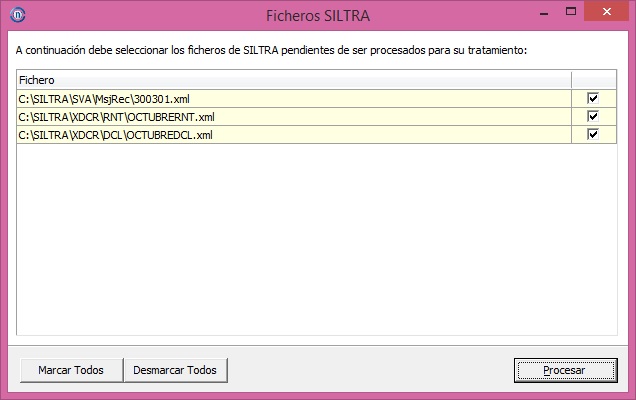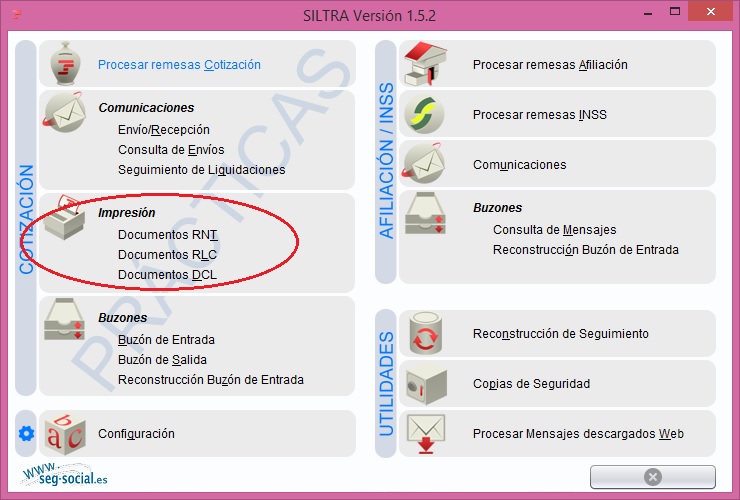En el Sistema de Liquidación Directa existen diferentes pasos necesarios para la tramitación de los Seguros Sociales. Os contamos con detalle en este post.
Tramitación de Seguros Sociales en Sistema de Liquidación Directa
Según lo establecido en la ley 34/2014, los pasos a seguir para la tramitación de los Seguros Sociales en Sistema de Liquidación Directa son:
- Solicitud de Trabajadores y Tramos
- Comunicación de Bases /Solicitud de Borradores
- Confirmación de la Liquidación.
Confirmación de la Liquidación
La Confirmación de la Liquidación de las cuentas de cotización de las empresas será el último paso a realizar, con el cual se finaliza el proceso.
A través de la Solicitud de la Confirmación de la Liquidación, Tesorería realiza una nueva y última comprobación de datos existentes en Afiliación (FGA). De esta nueva comprobación puede resultar una variación en la liquidación, incorporando los datos que han sufrido variaciones a nivel de CCC y de cada uno de los trabajadores y tramos.
Los requisitos para realizar la Confirmación de la Liquidación son:
- Tener correctamente gestionada la Comunicación de Bases o Solicitud de Borrador, es decir, todos los Trabajadores Conciliados.
- Comunicar la entidad bancaria por la que se desea hacer el abono de la liquidación a través de la Gestión del Fichero de Comunicación de Datos Bancarios o de la web de Tesorería.
Cumplidos estos requisitos la gestión del fichero de Solicitud de Confirmación de la Liquidación se ha de hacer en el programa de nóminas MsNomina desde Explotación / Sistema de Liquidación Directa / Control de Comunicaciones o desde el acceso directo creado en la pantalla principal del programa, Sist. Liq. Directa.
En el Control de Comunicaciones podemos comprobar el estado en el que se encuentra la Liquidación.
De forma que si está correcta la Comunicación de Bases ante esta situación, existen tres formas para poder realizar la Solicitud de Confirmación de la Liquidación, las cuales son:
- Procesar: permite hacer la gestión de una sola cuenta de cotización de una empresa.
- Asistente: permite hacer la gestión de todas o varias empresas y códigos de cuenta de cotización.
- Posicionándonos sobre la empresa y pulsando con el botón derecho del ratón: desde esta utilidad se nos habilitan las opciones disponibles a realizar según el paso en el que nos encontremos en la liquidación. En este caso estará activo la Confirmación de la Liquidación.
Gestionado el fichero se ha de acceder a Siltra, al apartado de Cotización y hacer el envío desde la opción de Procesar Remesas Cotización.
Una vez que se ha efectuado el envío, queda pendiente, por parte de la TGSS, la recepción de los ficheros de respuesta.
Con estos datos Seguridad Social, comprueba la información que consta en su base de datos en el Fichero General de Afiliación y contesta con los siguientes ficheros de Respuesta, en el caso de que la Liquidación sea CORRECTA:
- Un fichero de la Relación Nominal de Trabajadores (RNT), detallando los datos de cada uno de los trabajadores. Este informe se puede comparar con el TC2 previo, pues contiene las bases de cotización de cada uno de los trabajadores, así como las horas, días cotizados, etc.
- Un fichero con el Recibo de Liquidación de Cotización (RLC), es el documento definitivo con el que se podrá realizar el ingreso. Este documento se ha de imprimir desde la aplicación de SILTRA, pues es el que contiene la huella electrónica para poder verificar su autenticidad y validez frente a terceros.
Para obtener estos ficheros es necesario, en el mismo día o al día siguiente, del envío de la Solicitud de Confirmación de la Liquidación, descargar las respuestas de SILTRA, para lo cual es necesario entrar en SILTRA nuevamente y pulsar en “Envío/Recepción”, autenticarse con el Certificado Digital que corresponda y descargar las respuestas.
Una vez obtenidas éstas, para leer la información de la aplicación de SILTRA a MsNomina, es necesario acceder al Control de Comunicaciones y, pulsar sobre el icono de “SINCRONIZAR”.
A través de este proceso se verifica que en SILTRA existen respuestas vinculadas a la Referencia del fichero del que esperamos respuesta y muestra el siguiente mensaje.
Si le indicamos que SI, nos muestra los ficheros que hay pendientes de Procesar.
Marcamos Procesar y nos carga las respuestas de Tesorería a la aplicación MsNomina.
En el momento que dichas respuestas son cargadas en la aplicación existe la posibilidad de ver la información remitida por parte de Tesorería en el módulo de Detalle, pudiendo ver tanto la Relación Nominal de Trabajadores como el Recibo de Cálculo de la Liquidación.
Ambos documentos son Borradores. Al igual que los pueden visualizar en MsNomina, los pueden descargar desde Siltra accediendo a la opción de Impresión.
Programa para gestión de nóminas
Lleva a cabo una gestión laboral al detalle, fácil y con rapidez gracias a nuestro software de nóminas MsNomina. La optimización de todo el proceso laboral.